- 1. rész: A képernyőtükör megjelenítése Mac rendszeren az AirPlay segítségével
- 2. rész. A képernyőtükör megjelenítése Mac rendszeren harmadik féltől származó eszközzel
- 3. rész: Képernyőtükör megjelenítése PC-n a FoneLab Phone Mirror segítségével
- 4. rész. GYIK a képernyőtükör megjelenítéséről Mac rendszeren
- Hogyan kell tükrözni az iPhone-t PC-re
- Az Android átküldése Windows rendszerre
- Az iPhone tükrözése a Windows rendszerre
- A Samsung képernyőtükör nem működik
- Mirror App iPhone-ra
- Mirror alkalmazás Androidra
- Használja az AirServert
- Az iPhone tükrözése a számítógépre
- Átküldés telefonról számítógépre
- iPhone képernyőtükör nem működik
- Az iPad tükrözése PC-re
- Az iPhone tükrözése laptopra
- Képernyőtükör beállítása iPhone-on
- Tükör iPhone
- Android Mirror Macre
A képernyőtükör egyszerű megjelenítése Mac-en [Android és iPhone]
 Frissítve: Lisa Ou / 04. december 2023. 09:15
Frissítve: Lisa Ou / 04. december 2023. 09:15Sziasztok srácok! A bátyám és a nővérem mobiljátékokat játszanak a telefonjukon. Pontosabban csapattársak a játékban. Úgy döntöttünk, hogy tükrözzük a telefont a Mac-re. Ebben az esetben a játékmenetüket egy nagyobb képernyőn fogjuk látni. És közben tanulunk is. Emellett a Mac-ünkön is nézzük. Nagyobb képernyőn szeretnénk látni, például az Apple TV-n. Azt azonban nem tudom, hogyan. Megtanítanál képernyőtükrözésre Macen? Előre is nagyon köszönöm!
Többféle módon is tükrözheti telefonjait Mac rendszerre. Van, amelyik nehéz, és van, amelyik nem. Szerencsére összegyűjtöttük a legegyszerűbb módszereket, amelyeket használhat. Tekintse meg őket lent.
![A képernyőtükör egyszerű megjelenítése Mac-en [Android és iPhone]](https://www.fonelab.com/images/phone-mirror/how-to-screen-mirror-on-mac/how-to-screen-mirror-on-mac.jpg)

A FoneLab Phone Mirror segítségével hatékonyan tükrözheti az iPhone-t vagy az Androidot a számítógépre.
- Lehetővé teszi az iPhone vagy Android képernyő tükrözését a számítógépre.
- Csatlakoztassa eszközeit Wi-Fi-n, QR-kódon, PIN-kódon vagy USB-kábellel.
- Könnyedén készíthet képernyőképeket és rögzítheti a képernyőn végzett tevékenységeket.

Útmutató
- 1. rész: A képernyőtükör megjelenítése Mac rendszeren az AirPlay segítségével
- 2. rész. A képernyőtükör megjelenítése Mac rendszeren harmadik féltől származó eszközzel
- 3. rész: Képernyőtükör megjelenítése PC-n a FoneLab Phone Mirror segítségével
- 4. rész. GYIK a képernyőtükör megjelenítéséről Mac rendszeren
1. rész: A képernyőtükör megjelenítése Mac rendszeren az AirPlay segítségével
Az AirPlay-t általában fájlok Apple-eszközökről történő átvitelére használják. Szerencsére használhatja a Mac tükrözésére egy Apple TV-re. Használhatja iPhone és Mac tükrözésére is. Az a jó ebben a funkcióban, hogy nem okoz késést a telefonon. Csak vezeték nélkül kell csatlakoztatnia a 2 eszközt. Wi-Fi vagy Bluetooth segítségével történik. Lásd az említett eszközök különálló módszereit. Lépj tovább.

A FoneLab Phone Mirror segítségével hatékonyan tükrözheti az iPhone-t vagy az Androidot a számítógépre.
- Lehetővé teszi az iPhone vagy Android képernyő tükrözését a számítógépre.
- Csatlakoztassa eszközeit Wi-Fi-n, QR-kódon, PIN-kódon vagy USB-kábellel.
- Könnyedén készíthet képernyőképeket és rögzítheti a képernyőn végzett tevékenységeket.
1. lehetőség. A Mac tükrözése az Apple TV-re
Bár a Mac képernyője nagyobb, mint a telefonok, a filmnézés lesz a legjobb az Apple TV-n. Szerencsére tükrözheti a Mac-et egy Apple TV-re! Csak mindkét eszközt ugyanahhoz a hálózathoz kell csatlakoztatnia az AirPlay segítségével. Tekintse meg, hogyan kell ezt megtenni az alábbi részletes lépések utánzásával. Lépj tovább.
1 lépésMinden más előtt győződjön meg arról, hogy az Apple TV és a Mac ugyanahhoz a Wi-Fi hálózathoz csatlakozik. Ezt követően kérjük kattintson a Középre ikonra a Mac menüsoron. Ezt követően a lehetőségek megjelennek a képernyőn. Kérjük, válassza ki a képernyő tükrözés ikonra.
2 lépésKérjük, válassza ki a legördülő opciókat a fő felületen. A rendszer kérni fogja a négyjegyű kódot a két eszköz csatlakoztatásához. Kérjük, írja be helyesen. Ezt követően kattintson a képernyő tükrözés ikonra, és válassza a Tükör Beépített kijelző or Használja külön kijelzőként gombot.
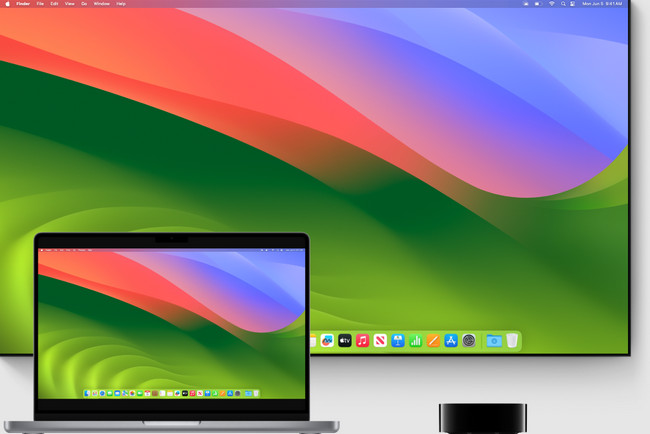
2. lehetőség. Az iPhone tükrözése Macre
De mi van, ha meg szeretné tanulni, hogyan lehet átküldeni iPhone-t Mac-re? Íme a részletes útmutató! A folyamat megértéséhez görgessen lejjebb. Lépj tovább.
1 lépésCsatlakoztassa az iPhone-t és a Mac-et ugyanarra a hálózatra. Ezt követően húzza lefelé a Középre az iPhone-on. Válaszd ki a Tükör ikont az összes aktív csempe között. Ezt követően az iPhone elkezdi beolvasni a közeli eszközöket, amelyeket tükrözhet.
2 lépésA Képernyőtükrözés párbeszédpanelen válassza ki a Mac ikont. Ezt követően egy jelszó jelenhet meg a Mac-en. Ezután írja be iPhone-ján. Később látni fogja iPhone képernyőjét a Mac képernyőjén.
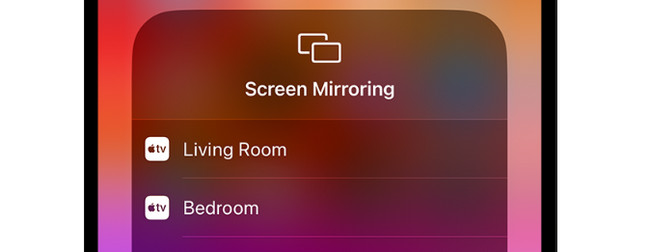
2. rész. A képernyőtükör megjelenítése Mac rendszeren harmadik féltől származó eszközzel
Néhány Android telefon rendelkezik beépített tükör funkcióval, de nem mindegyik. Ráadásul az iPhone-okkal ellentétben az Android telefonoknak különböző gyártói és márkájúak. Nehéz lesz általánosítani, hogy megértse a folyamatot. Ez az oka annak, hogy a beépített tükör jellemzőiket nem soroltuk fel ebben a részben.
Egy harmadik féltől származó alkalmazás, például a képernyőtükrözés és megosztás, a legjobb lehetőség a képernyőtükrözéshez Macen. Az alkalmazás azonban nem kínál ingyenes szolgáltatást. Az ingyenes próbaverzió elérése csak korlátozott funkciók használatát teszi lehetővé. Ezenkívül a regisztrációs folyamat időt vesz igénybe, és megköveteli az Ön adatait.
Alább találhatók a harmadik féltől származó alkalmazás használatának részletes lépései. Görgessen lejjebb.
1 lépésNyissa meg a Google Play Áruház alkalmazást Android-telefonján. Ezt követően keresse meg a Képernyőtükrözés és megosztás kb. Ha sok találat jelenik meg azonos néven, tekintse meg az alábbi alkalmazásikont. Ezt követően érintse meg a felszerel gombra a név alatt. A letöltési folyamat megtörténik. Ezt követően érintse meg a Nyisd ki gombot az alkalmazás elindításához Android telefonján.
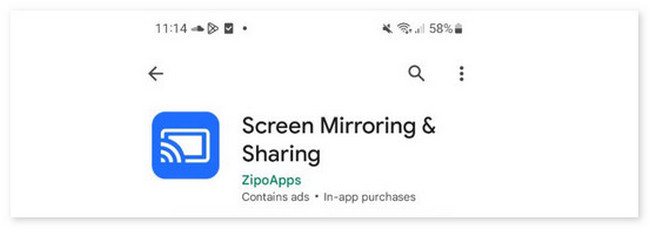
2 lépésInformációkat fog látni a használni kívánt alkalmazásról. Csatlakoztassa az Androidot ugyanazzal az internetkapcsolattal a Mac számítógépén. Ezt követően keresse meg a www.screenmirrorapp.com webhelyet Mac számítógépén.
3 lépésÉrintse meg a Lapolvasás indítása gombot az alkalmazáson, és rögzítse a QR-kódot a Mac képernyőjén. Megjelenik azon a webhelyen, ahol keresett. Ezt követően látni fogja Android telefonját a Mac képernyőjén.
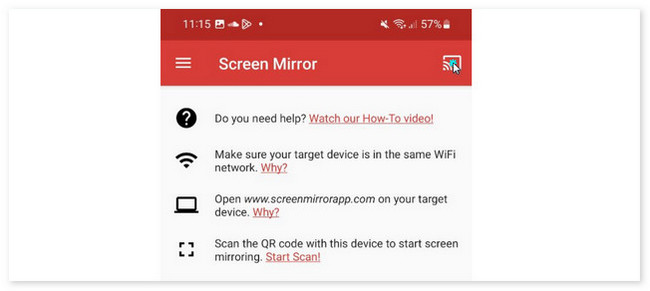
3. rész: Képernyőtükör megjelenítése PC-n a FoneLab Phone Mirror segítségével
A képernyőtükrözés MacBookon vagy iMac-en kívül azt is tudnia kell, hogyan kell ezt megtenni számítógépén. Megpróbálhatod FoneLab telefontükör. Az eszköz használható iPhone vagy Android telefonok tükrözésére. A szoftver lehetővé teszi a telefonok vezeték nélküli tükrözését és USB-kábel használatát. Tekintse meg az eljárást az alábbi görgetéssel.

A FoneLab Phone Mirror segítségével hatékonyan tükrözheti az iPhone-t vagy az Androidot a számítógépre.
- Lehetővé teszi az iPhone vagy Android képernyő tükrözését a számítógépre.
- Csatlakoztassa eszközeit Wi-Fi-n, QR-kódon, PIN-kódon vagy USB-kábellel.
- Könnyedén készíthet képernyőképeket és rögzítheti a képernyőn végzett tevékenységeket.
1 lépésKérjük, töltse le az eszközt. Ehhez kattintson a ingyenes letöltés gombot ezen a bejegyzésen. Ezt követően állítsa be. Ezután indítsa el.
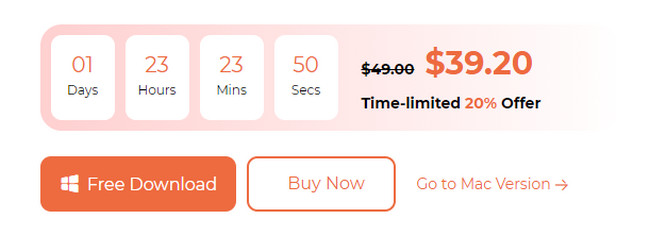
2 lépésMegjelenik a 2 operációs rendszer. Kiválaszthatja a iOS tükör or Android-tükör ikonok. Csatlakoztassa a telefonokat és a számítógépet ugyanazon a Wi-Fi hálózaton.
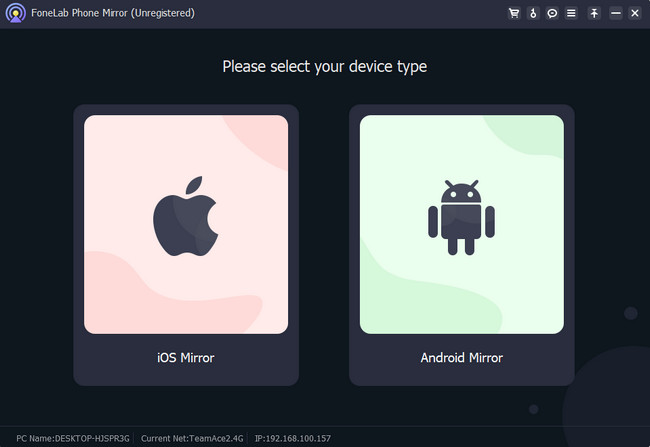
3 lépésHa iPhone-t használ, kattintson a képernyő tükrözés gombot a szoftver bal oldalán. Később csúsztassa lefelé a Vezérlőközpontot iPhone-ján, és válassza ki a lehetőséget FoneLab telefontükör ikon. Látni fogja az iPhone képernyőjét a számítógép képernyőjéhez.
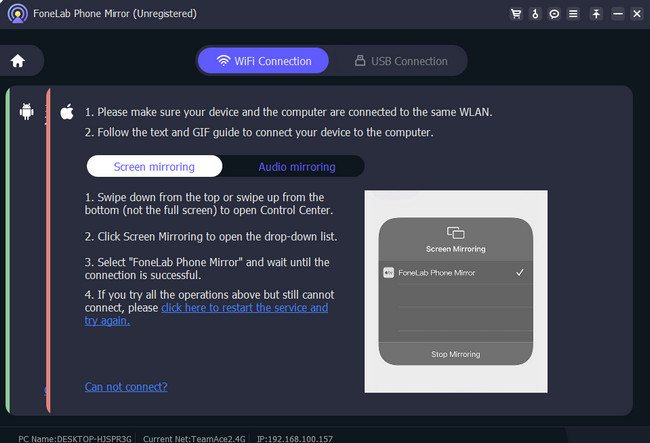
De ha Android telefont használ, először töltse le a FoneLab Mirror alkalmazást. Ezt követően válassza ki a szoftver csatlakozási módját. Írja be helyesen a kódokat. Ezt követően a számítógép képernyőjén megjelenik az Android képernyő.
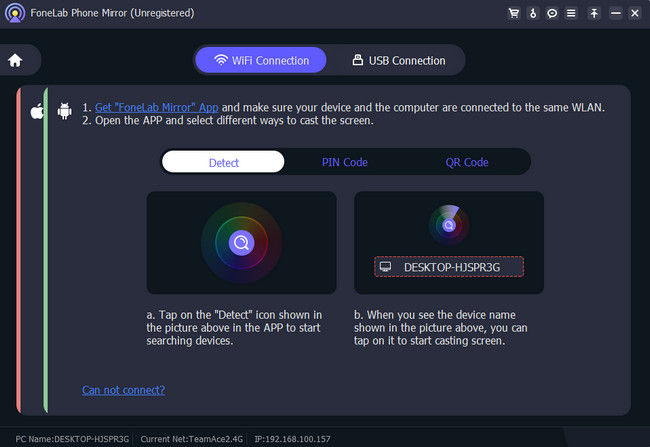
4. rész. GYIK a képernyőtükör megjelenítéséről Mac rendszeren
1. Hogyan jeleníthetem meg a telefonom képernyőjét a Mac gépemen USB-n keresztül?
Nincs beépített mód az iPhone vagy Android telefon tükrözésére USB-kábellel. Az Apple nem kínálja ezt a lehetőséget; csak vezeték nélkülit biztosít. Alternatív megoldásként használhat harmadik féltől származó alkalmazást vagy szoftvert. Az AirDroid az egyik ilyen. A csatlakozási folyamat azonban több időt vesz igénybe, mint a vezeték nélküli kapcsolat.
2. Miért nem jelenik meg a Mac gépem a képernyőtükrözésben?
Számos oka lehet annak, hogy a Mac-en nem látható a képernyőtükrözés. Előfordulhat, hogy a vele tükrözött eszköz nem kompatibilis az AirPlay-vel. Ezenkívül az egyik vagy mindkét eszköz szoftvere elavult. Ezenkívül győződjön meg arról, hogy a 2 eszköz ugyanahhoz a hálózathoz csatlakozik. Ha nem, akkor a képernyőtükrözés sem fog működni.
Összefoglalva, a Mac képernyőjének tükrözése különböző eszközökkel egy szelet a tortán. Csak vezeték nélküli kapcsolatra lesz szüksége. A bejegyzés bemutatja azt a szoftvert is, amely a telefont PC-re tükrözheti: FoneLab Phone Mirror! További kérdései vannak iPhone, Android vagy Mac készülékeivel kapcsolatban? Kérjük, tudassa velünk az alábbi megjegyzésekkel. Köszönöm!

A FoneLab Phone Mirror segítségével hatékonyan tükrözheti az iPhone-t vagy az Androidot a számítógépre.
- Lehetővé teszi az iPhone vagy Android képernyő tükrözését a számítógépre.
- Csatlakoztassa eszközeit Wi-Fi-n, QR-kódon, PIN-kódon vagy USB-kábellel.
- Könnyedén készíthet képernyőképeket és rögzítheti a képernyőn végzett tevékenységeket.
